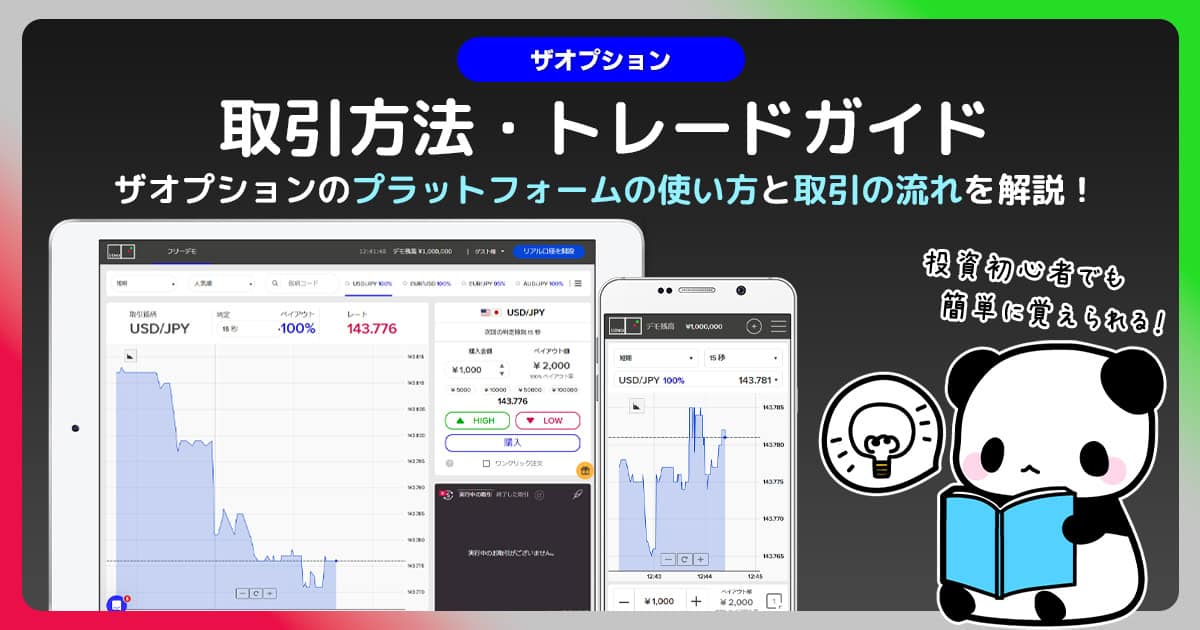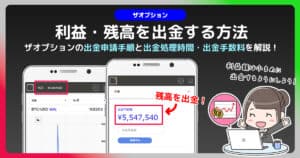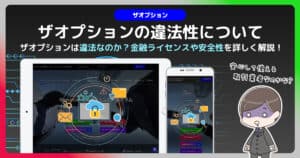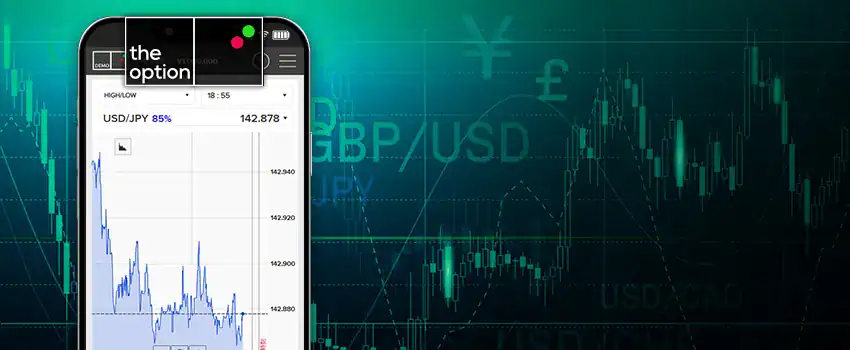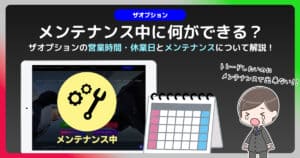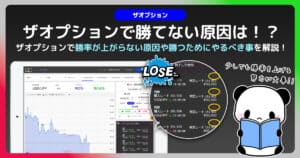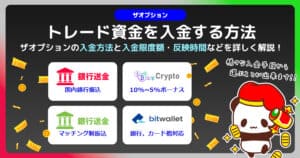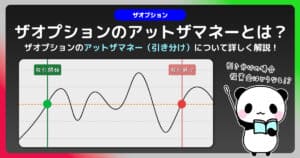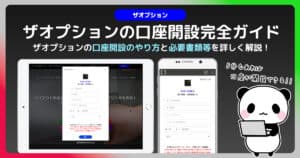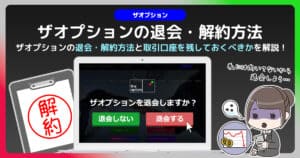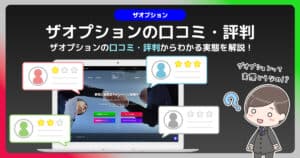- ザオプション(theoption)の取引方法と操作手順
- 取引プラットフォームの機能と使い方
- 取引画面を効果的に見る方法
こんにちは!パンダ専務です。
今回はザオプション(theoption)の取引方法と取引プラットフォームの使い方について説明します。
ザオプションの取引方法は一般的なバイナリーオプションと同じく、判定時間までに現在価格を上回るか下回るかを予想してエントリーするだけです。
ただし、他のバイナリーオプション業者と比べると特徴的な部分が存在しています。
それが最短15秒の取引が可能な「短期取引」です。
他のバイナリーオプション業者が5分の取引をメインとしていますが、ザオプションはそれよりも短期のバイナリーオプション取引が可能となっていて、すぐに結果を出したい人にとっては非常に魅力的と言えるでしょう。
この記事では取引方法と取引画面の見方に加えて、ザオプションの取引モードと判定時間について説明しているので、トレードをする際のマニュアルとして使用してください。
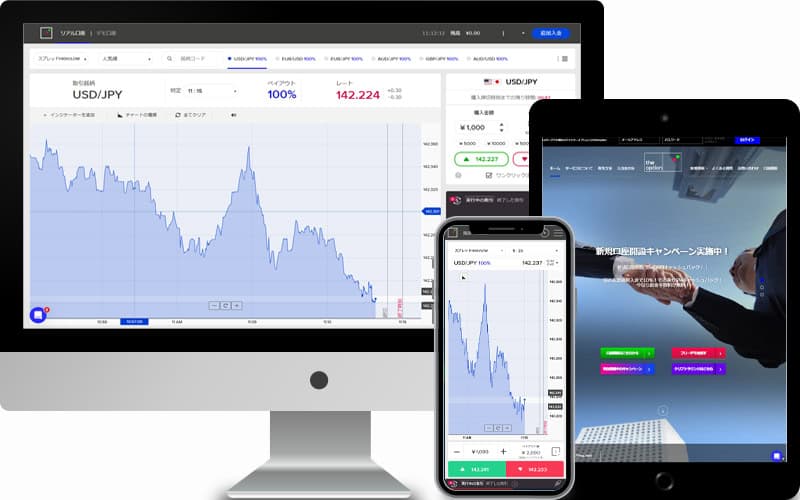
ザオプションは最大ペイアウト率230%と業界最高水準の配当倍率を誇るバイナリーオプション業者。日本語サポートも手厚く、初心者でも安心して利用出来る!
今なら新規口座開設をするだけで5,000円のキャッシュバックボーナスが貰えるキャンペーンを実施中。これからバイナリーオプションに挑戦するならザオプションで決まり!
【基礎】ザオプションの取引方法と操作方法
ザオプションの取引方法は「1.取引方法・取引銘柄を選択する」「2.購入金額の決定を行う」「3.【HIGH】【LOW】のどちらかを選択」「4.【購入】を押してポジションを確定する」という4つのステップに分けられます。
下記解説の画像はデモ取引を利用していますが、ザオプションのデモ取引はリアルトレードと使い方・機能は変わらないので、デモを一緒に利用しながら取引画面の使い方を学んでいきましょう。
ザオプションで取引を行うには、まずはザオプションの公式サイトから自分のアカウントにログインを行ってください。
ザオプションの公式サイトは上記のものだけになるので、偽サイトは絶対に利用しないでくださいね。
公式サイトからログインをしたら取引画面を見てみましょう。
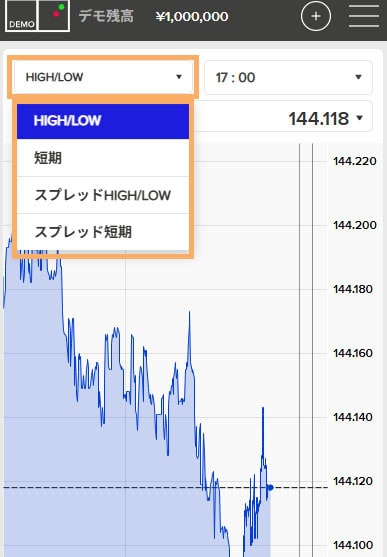
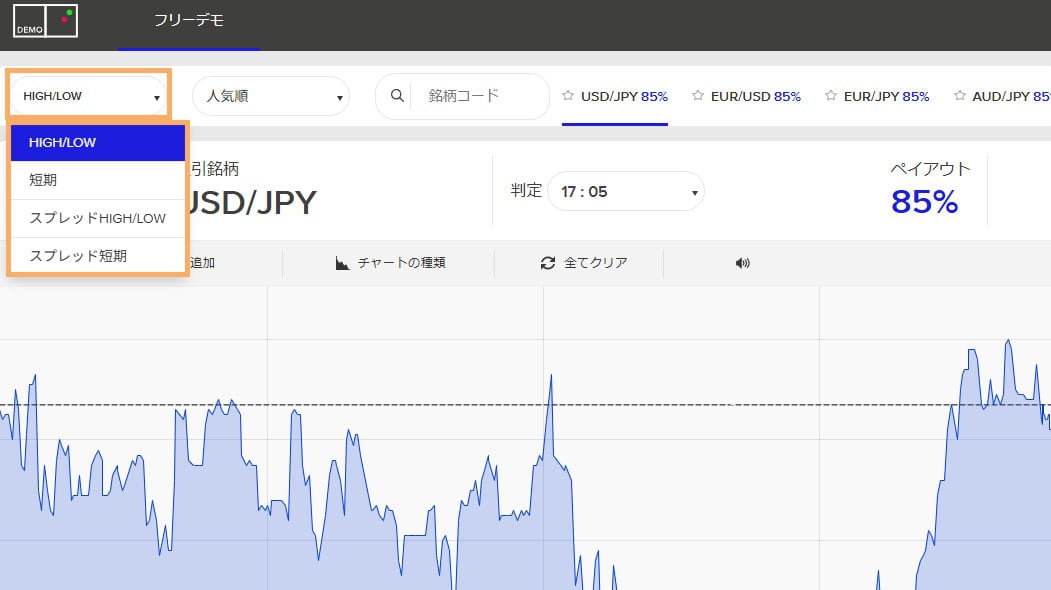
上記の画像からもわかるようにザオプションの取引方法は4つです。この中から取引方法を選択をしてください。
| ザオプションの取引方法 | |
|---|---|
| HIGH/LOW | ・判定時点で価格が上昇しているか、下降し ているか予想する ・分単位の取引を行う |
| 短期 | HIGH/LOW取引を最短30秒から行う |
| スプレッドHIGH/LOW | スプレッド幅を含めたHIGH/LOW取引 |
| スプレッド短期 | スプレッド幅を含めた短期取引 |
取引方法を選択したら、次は銘柄の選択を行います。
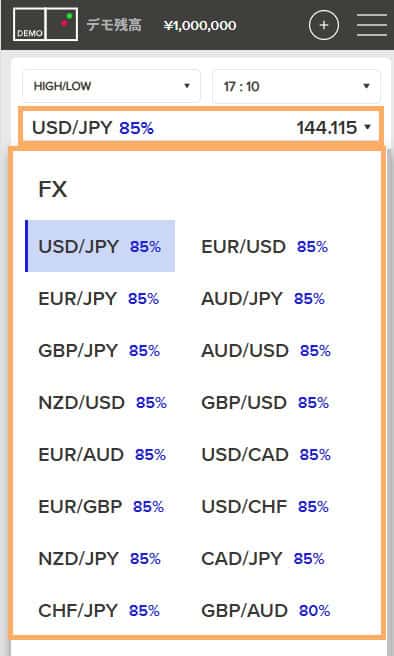
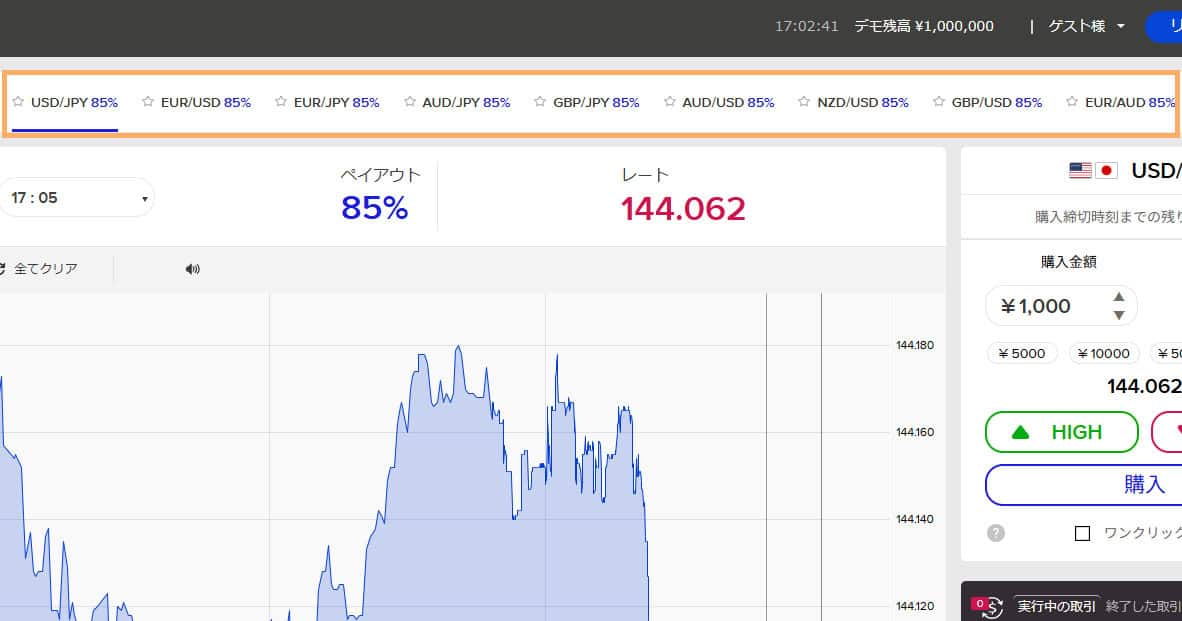
PCの場合は銘柄が並んでいるところにあるにカーソルを合わせると利用できる全銘柄が表示され、スマホの場合は銘柄をタップすると現在利用できる全ての銘柄が表示されますので、そこから選択してください。
取引方法と銘柄が決まれば、次に決めるのは投資を行う金額です。
先にHIGHかLOWを選択することもできますが、購入確認の画面になり金額を決める前に間違えてポジションを取ってしまう可能性があるので、おすすめは投資金額を先に決める事。
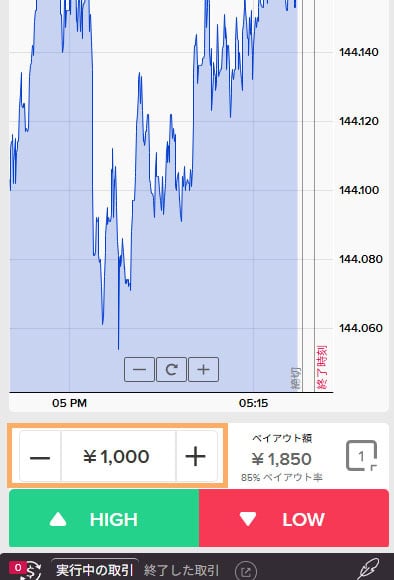
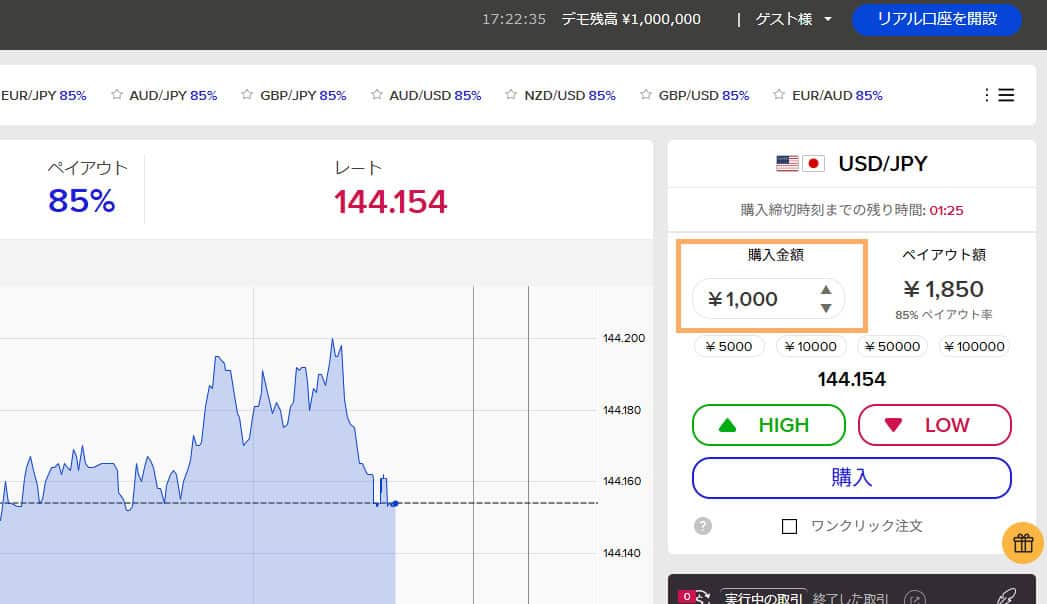
金額の部分をクリック・タップすると金額の入力画面になりますので、金額の入力を行ってください。
金額の入力が終わると、「HIGH」なのか「LOW」なのかを選択。
選択すると以下の画面になるので一度ここで間違いがないか確認をしてください。
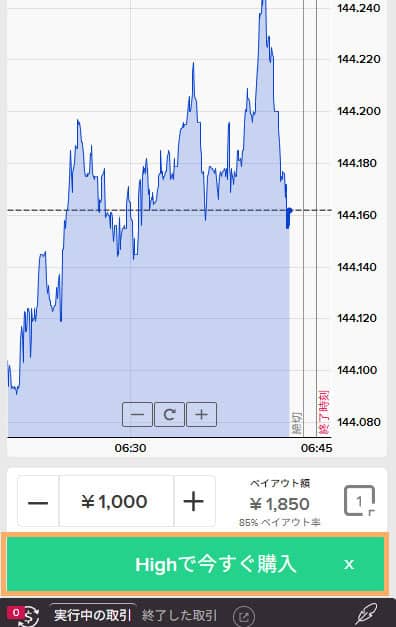
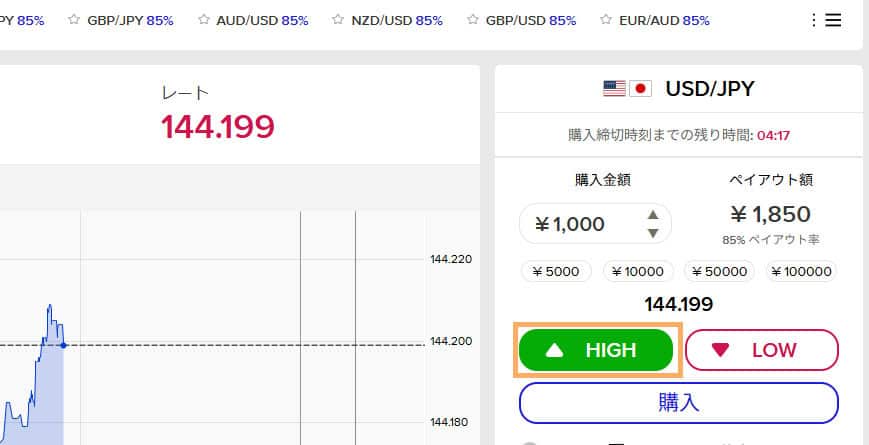
上記画像では試しにHIGHを選択してみましたが、選択前と表示が変わっているのがわかりますね。
これが「HIGH」を選択した状態です。
「HIGH」「LOW」のどちらかを選択したら、「購入」を押すとポジションを確定する事になります。
画面上に【注文が完了しました】と表示されるとポジションを購入した事になるので、後は取引の結果を待つのみ。
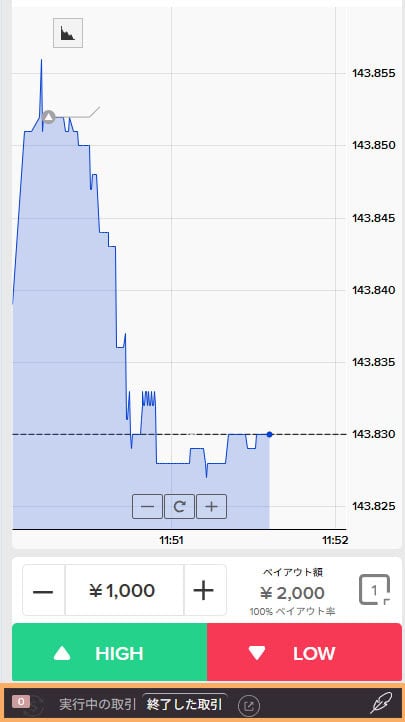
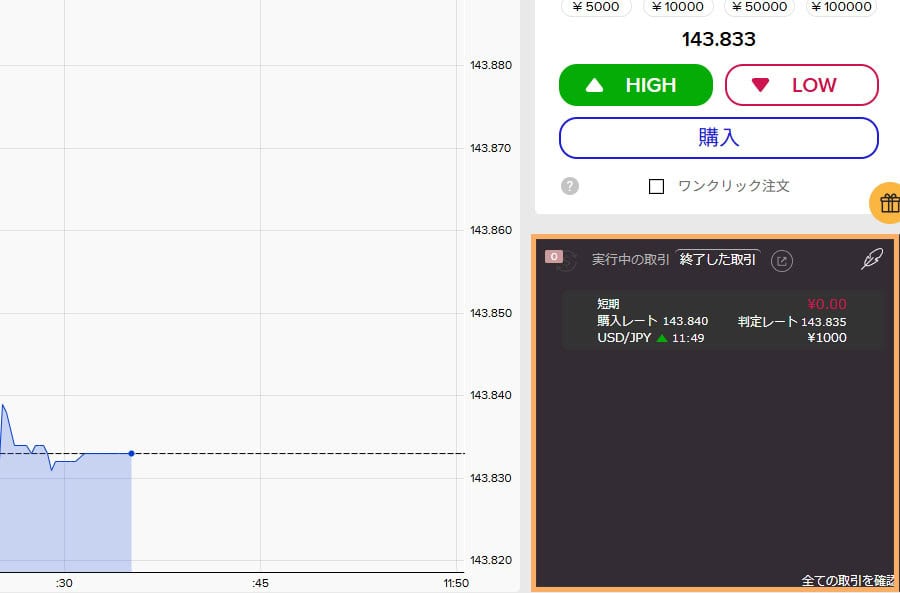
所持しているポジションを確認したい場合は、上記画像の「実行中の取引」から確認することができますし、終了した取引の結果を確認する場合は「終了した取引」から確認可能です。
以上でザオプションの取引方法から、取引結果の確認までの一通りの流れの解説は終了となります。
基本的には、月曜~金曜の週5日で取引が可能となっていますが、仮想通貨(暗号資産)の銘柄だけは土曜・日曜まで取引を行う事が可能となっていて月曜~日曜の週7日取引を行う事ができます。
 サトウ
サトウシンプルで簡単。試してみたい方はデモを使って、15秒取引を行うと上記の流れをすぐに体験できますよ!
取引プラットフォームの機能と使い方
取引方法で説明した項目を含めて、取引プラットフォームの使い方を説明します。どの項目が何の機能を表しているかを確認しておきましょう。
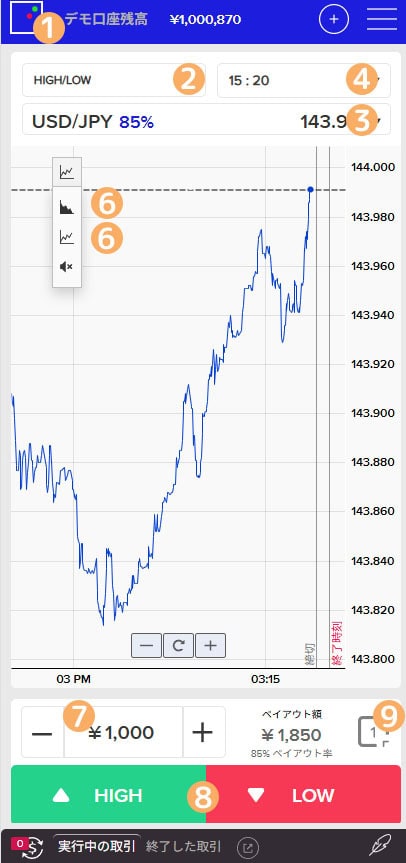
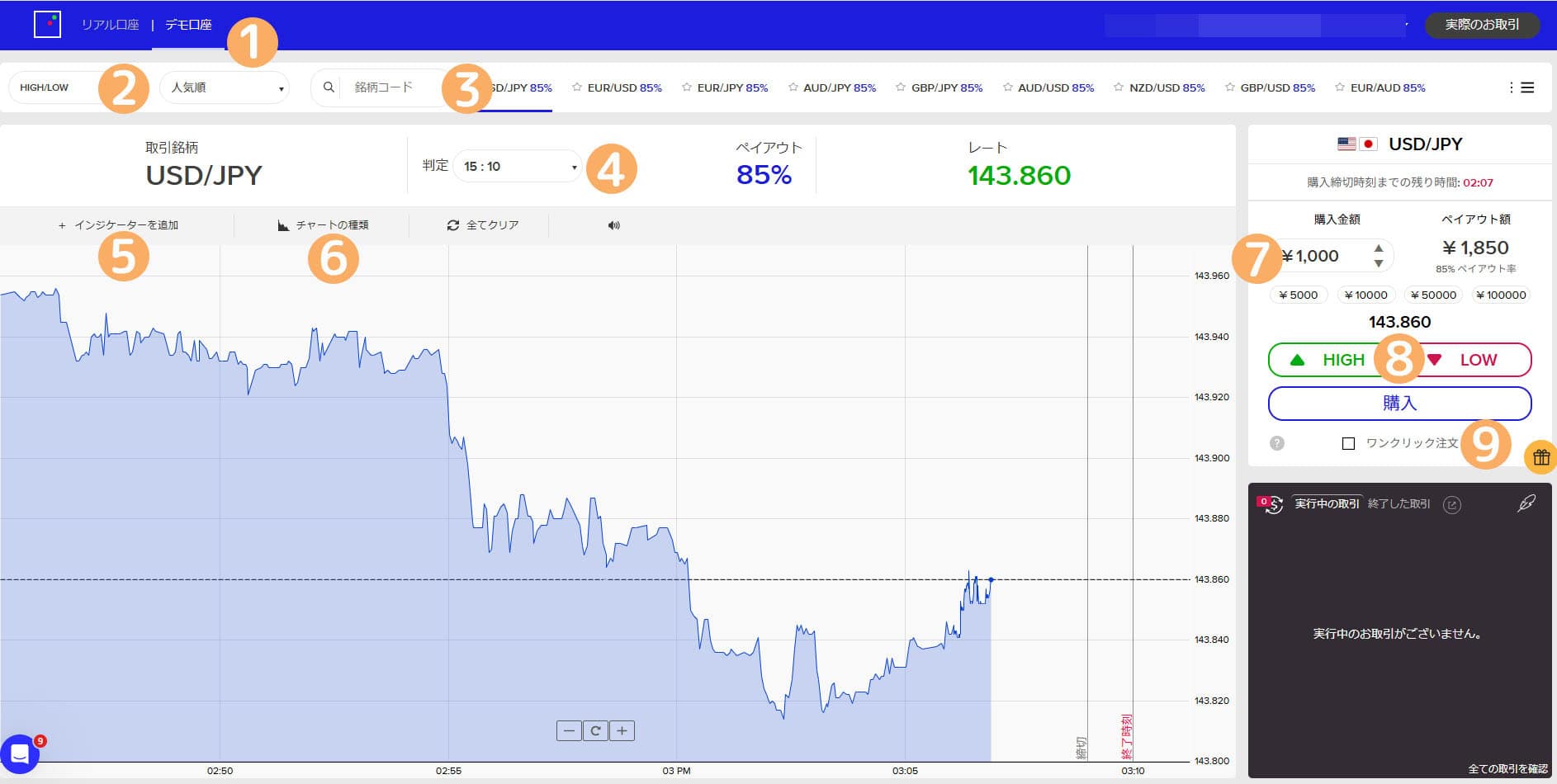
- ①口座変更
-
デモ口座とリアル口座の切り替えが可能です。
ワンタッチで切り替えが可能となっていて便利なのですが、リアル口座でデモのように取引を行うと危険なので、どちらの口座を利用しているかはしっかりとチェックしてください。
- ②取引方法の変更
-
【短期取引】【スプレッド短期】【HIGH/LOW】【スプレッドHIGH/LOW】の4種類から取引方法の変更を行うことが出来る項目。
- ③銘柄の変更
-
【取引銘柄】の変更を行う項目です。
取引方法にもよりますが最大で23ペアの中から選択します。
- ④判定時間(HIGH/LOW・スプレッドHIGH/LOW)
-
判定時間の選択を行う項目です。
【短期取引】【スプレッド短期】では取引開始から判定時間が決まるので、【HIGH/LOW】【スプレッドHIGH/LOW】のみ利用する事になります。
- ⑤取引画面にインジケーターを追加
-
パソコン限定でインジケーターを取引画面に3種類表示できる項目。
スマホの場合は、システムの表記上表示されない為、インジケーターを表示させて取引をしたい方はパソコンからの利用がおすすめ。
- ⑥チャートの種類を変更
-
チャートの見え方を変更する項目。
「エリア」「ライン」のどちらかを選択できるので、使いやすい方で表示させましょう。
- ⑦購入金額の変更
-
1回のエントリーに使用する金額を設定する箇所。
最低取引額は1,000円からで、2,000円や11,000円など自分で入力して決める事が可能。
- ⑧【HIGH】か【LOW】かを選択
-
上昇するか下降するかを予想して選択する箇所。
ワンクリック注文に切り替えている場合は、ここを選択した時点でエントリーされるので切り替えている方は十分に注意しましょう。
- ⑨ワンクリック注文への切り替え
-
ワンクリック注文への切り替え、ワンクリック注文からの切り替えを行う項目。
意図せずに触っていたり、チェックボックスを押してしまう可能性があるので、エントリーする前に毎回確認した方がいい。
ザオプションの判定時間は2種類が採用されている
バイナリーオプションの判定時間は2種類あり、ザオプションでは両方が採用されています。
- ①エントリーに関係なく判定時間が決められる方式
-
判定時間が最初から決められている方式。判定時間に対してエントリーできる期限が決められており、期限を過ぎた判定時間は締め切りとされ、新規注文が受け付けられなくなる。
※ザオプションでは「HIGH/LOW」「スプレッドHIGH/LOW」がこの方式
- ②エントリーを基準に決定
-
判定時間がエントリー後に決められる方式。エントリーするまでは判定時間が決められておらず、エントリーを基準として判定時間が設定される。
※ザオプションでは「短期取引」「スプレッド短期」がこの方式
ザオプションでは、「短期取引」と「HIGH/LOW取引」で採用されている判定時間が違うので覚えておきましょう。
3分取引から転売は利用可能!判定時間の1分前が締め切り
短期取引の3分取引から転売機能は利用できますが、判定時間の1分前からポジションを取る事もできませんし、転売機能を利用する事も出来なくなります。
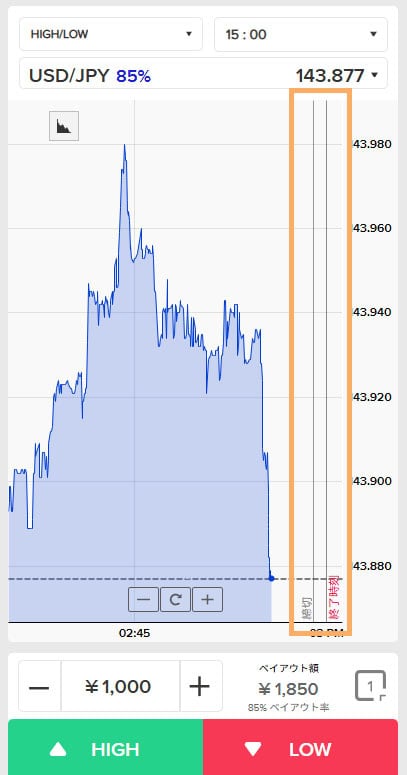
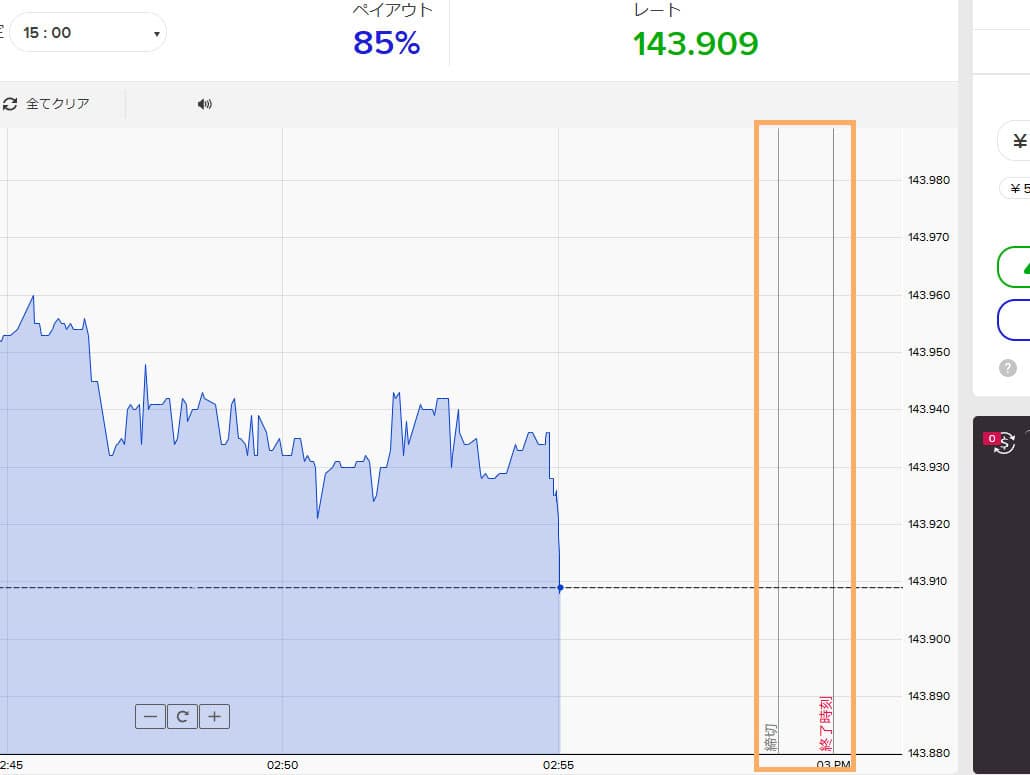
こちらがザオプションでは「締切」と表記されていて、1分前になるとポジションを保持して判定時間を待つ事になりますし、ポジションを持っていない方は次の判定時間の取引を利用するしかありません。
転売を行う場合や、ポジションを取りたい場合は判定時間の1分前である「締切」前に行動するようにしましょう。
 スズキ
スズキ取引画面をよくみると「締切」がありますね。短期取引では表示されません。
ザオプションの取引画面がカクカクするときの原因と対処方法
ザオプションの取引画面を見ていると、何故か動作がカクカクしていてポジションを取る事ができないと感じたときは以下の原因があります。
上記2つが原因である事がほとんどなので、まずは原因の特定、その後に対処方法を試してみる事をおすすめします。
それでも問題が解決しない場合は、ザオプションの公式サポートへ問い合わせを行いましょう。
原因①パソコンやスマートフォンのスペック不足
ザオプションで取引画面を開いているPCやスマホのスペック不足が原因で、取引画面のカクカクが引き起こされている可能性があります。
現行のスマートフォンやパソコンなら、スペック不足が原因である可能性は低いですが、古いものであるとスペック不足が原因となる場合もあるので注意しましょう。
最低必要スペックは、通常使用時はWindows 11 (Ver.21H1以降) / 10 (Ver.21H1以降) 64bit版。CPUは最低第7世代以降Intel Core i5以上、メモリは8.0GB以上、ハードディスクはインストール用に2.0GB以上の空きが必要です。グラフィックボードはOpenGL Ver3.2以上をサポートしたものが必須で、512MB以上 (Intel HD graphicsシリーズ)が必要です。
スマホは現行機であれば利用可能です。
必要スペックとはなっていますが、上記以下のスペックであっても問題なく動作はします。
原因②ネット回線の問題
主な原因となるのは「ネット回線」の問題です。
ザオプションは、インターネット上で取引を行いますので、ネット回線が不調だと取引画面がカクカクする現象が起こります。
ネット回線のトラブルの場合は、そもそも取引画面が開けなかったり、ログインできなかったりと、カクカクする以前の問題となる場合もあるので、注意しましょう。
※追記※新取引方法のワンタッチについて解説
2025年の9月25日より、ザオプションでは新取引ワンタッチがリリースされました。
ここでは、追記としてワンタッチ取引の概要を解説させていただきます。
ワンタッチ取引とは?
ワンタッチ取引は、選択した判定時刻までの間に一度でも指定された目標レートに到達(タッチ)するかどうか を予測するタイプの取引です。
今までの短期取引やHIGH/LOW取引がポジションを取ったタイミングから上昇するか下降するかを予測していた事に比べると、若干の違いがあります。
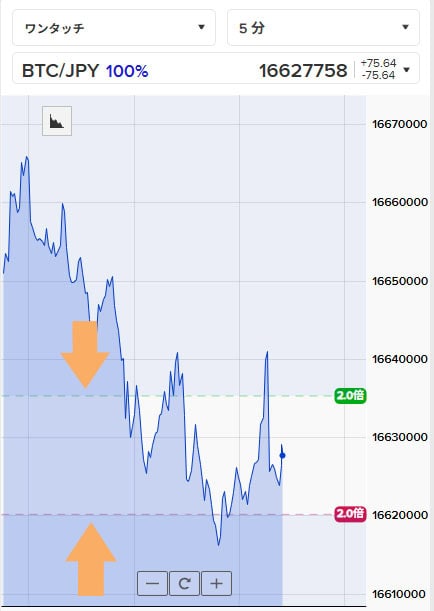
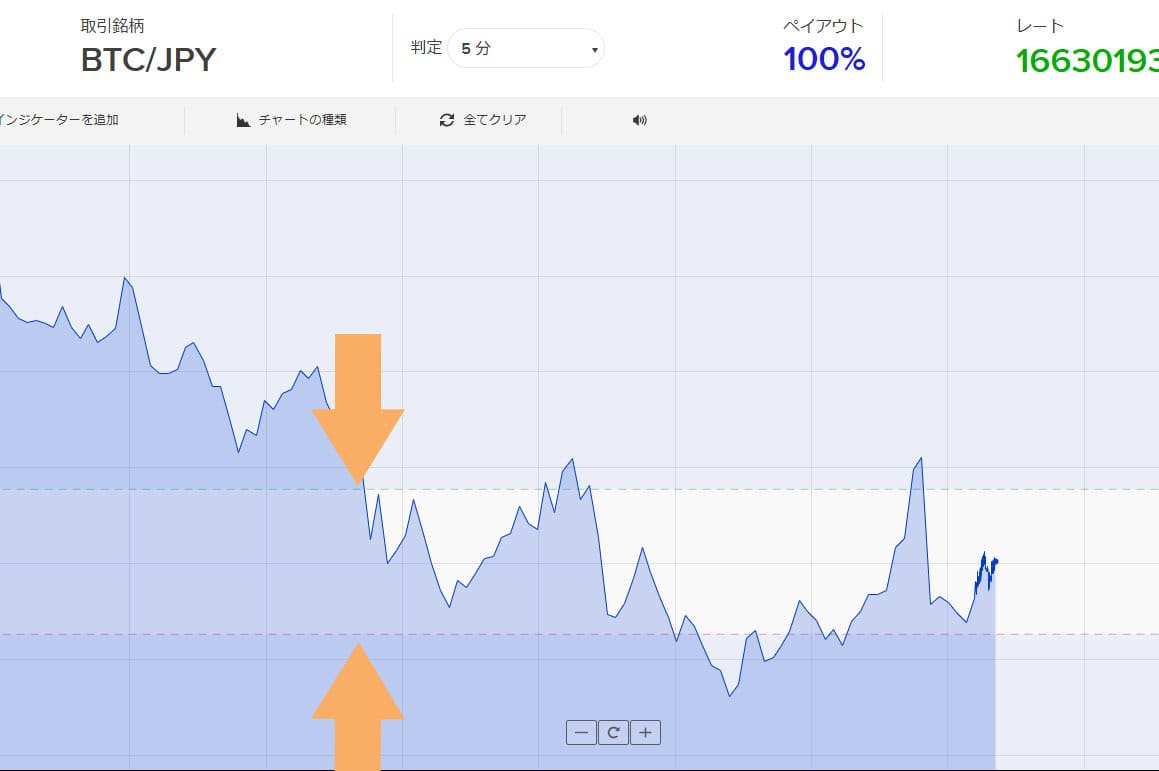
ワンタッチ取引を選択すると上記画像のようにレンジが表示されて、取引成功のラインが表示されていますので、HIGHかLOWのどちらでタッチするかを選択しましょう。
 スズキ
スズキHIGHかLOWのどちらでワンタッチを達成するのかを予測するようです。予測した方向でワンタッチが発生しなければ、取引は失敗という事になります。
スプレッド取引との違いは?
取引チャートの表示がスプレッドの有る取引と似ているので混同してしまう方もいらっしゃるかもしれませんが、スプレッド取引とは全く違います。
ペイアウト率は同じなので、普段スプレッド取引を利用している方なら、使い分けをする事で、今まで損失になっていた取引を利益にする事も可能な取引と言えるでしょう。
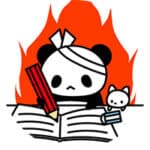 パンダ専務
パンダ専務新しい取引が追加されるとワクワクしますね。これから戦略を色々と考えて勝率を高めていかないといけません。
ワンタッチ取引については、別記事で詳しく解説させていただきますので、詳細はそちらをご覧ください。
ザオプションの取引に関するよくある質問
最後にザオプション(theoption)の取引方法や取引プラットフォームでよくある質問をまとめています。
ザオプションはいくらから取引できますか?
ザオプションでは1,000円から取引をする事が可能です。1ポジションの最高取引額は200,000円までとなっています。
ザオプションに転売機能はありますか?
ザオプションに転売機能はあります。
ポジション確定3秒後から取引終了の1分前まで転売機能は有効です(※GBP/CAD銘柄は、3分前までの転売が可能)。
転売機能を利用したい方は是非、ザオプションを利用してみてください。
自動売買ツールは使えますか?
ザオプションで自動売買ツール・自動売買システムの利用は禁止されています。
自動売買ツールの利用が発覚すると、口座凍結・利用禁止などのペナルティの対象となる為、絶対に利用しないようにしましょう。
自動売買ツールや自動売買システムの利用を含めた禁止行為に関しては、ザオプションの利用規約に記載されています。
ザオプションは土日も取引できる?
ザオプションは土日のトレードは可能です。
ただし、通貨ペアや株価などは土日祝日に取引を行う事ができません。土曜日は仮想通貨(暗号資産)の取引が利用できます。
使用できるインジケーターの種類は?
ザオプションで使用可能なインジケーターは3種類です。
ザオプションの取引画面で利用できるインジケーターは以下の通りとなっています。
| ザオプションの取引画面で利用できるインジケーター | |
|---|---|
| ボリンジャーバンド | 移動平均と価格偏差を用いた値動き幅の指標 |
| 単純移動平均線(SMA) | 一定期間の価格の平均を結んだ線 |
| 相対力指数(RSI) | 価格の相対的な強さや過熱度合いを測る |
ザオプションの取引方法は?手順を教えて
ザオプションの取引方法は「1.取引方法・取引銘柄を選択する」「2.購入金額の決定を行う」「3.【HIGH】【LOW】のどちらかを選択」「4.【購入】を押してポジションを確定する」という4つのステップに分けられます。
ザオプションの判定時間について教えてください
バイナリーオプションの判定時間は「エントリーに関係なく判定時間が決められる方式」と「エントリーを基準として判定時間が決められる方式」の2種類があります。
ザオプションでは、短期取引が後者の「エントリーを基準として判定時間が決められる方式」HIGH/LOW取引が前者のエントリーに関係なく判定時間が決められる方式を採用しています。
まとめ:デモ取引と全く同じなので、本番に向けて練習が可能
ここまでザオプションの取引方法と取引プラットフォームの使い方について説明しました。
ザオプションの取引方法と取引プラットフォームの使い方が分かったら、まずはデモ取引で練習してみましょう。リアル口座とデモ口座の操作方法は全く同じなので、慣れるまで練習をする事が出来ます。
ザオプションのデモ取引は誰でも利用する事が可能なので、まずは使ってみて感触を確かめてみてください。シンプルで簡単なので、気に入った方は口座開設をしてリアル口座で取引を開始してみましょう。
#ザオプション #バイナリーオプション #theoption #取引方法